
転送電話の設定を遠隔操作も可能でした
あまりの神機能に驚愕、それが固定電話機の「KX-PD915DL」です。自宅でご利用になる方はもちろん、お仕事で利用するのであれば必ず導入して欲しい1台です。
今回はこの商品が到着して設定を行い、利用して感じたことをお伝えできればと思います。
設定はネットワークが絡むとややこしい
この「KX-PD915DL」ではスマホにアプリを入れて電話機の設定を行うことが出来ます。そもそも電話機のプッシュボタンだけでメールの設定などのアドレスを入力は非常に難しい事から、必ずこのアプリの導入を推奨します。
そのアプリの名前は「スマートコネクト」というアプリなのですが、あくまでも”設定用“としてお考えください。その理由は完成度がお世辞にも高いとは言えず、スマホを子機にも出来る万能アプリですが通話品質は良くありませんでした。
iPhone版
[appbox appstore id875767286]
Android版
[appbox googleplay com.panasonic.psn.android.jpdect.spct]
ですがアプリはかなり使えるので見捨てるわけにはいきません。
親機の液晶画面では面倒で設定が行いにくい機能が簡単に利用が出来るというもの。つまり、スマホを子機にするなんていう機能なんてものはさっさと取り外して、機能設定だけを残して欲しいと考えます。強いて言えば外出先でも操作可能にして頂ければ完璧だったと思います。
SMARTalkはBluetoothヘッドセットでも応答可能
ここで肝心の機能として「無料の転送電話」機能のアプリを利用してみました。まず結論から申し上げれば、アプリの評価は低いものの、楽天が提供しているアプリの影響なのか私にとってはかなり優秀なアプリでした。
その名も「SMARTalk」と言い、以前に書きました記事でも採り上げておりますが、今回は実践編です。
iPhone版SMARTalk
[appbox appstore id646647577]
Android版SMARTalk
[appbox googleplay jp.co.fusioncom.smartalk.android]
まず、このアプリを利用するには転送の設定を完了しなければなりません。
2.SMARTalkのサービスに申し込む
2-1.アカウントの設定を行う(要クレジットカード)
2-2.SIPアカウントとパスワードを入手
3.スマートコネクトのアプリで転送先に設定
4.SMARTalkダウンロードしSIPアカウントとパスワードを設定
5.親機で転送設定を有効にする
ここで注意ポイントとして、転送先電話番号の登録箇所では、自身の電話番号ではなく「SMARTalkで与えられた050から始まる番号」を必ず入力して下さい。これを間違えると転送電話を無償で利用されずに有料となってしまいます。
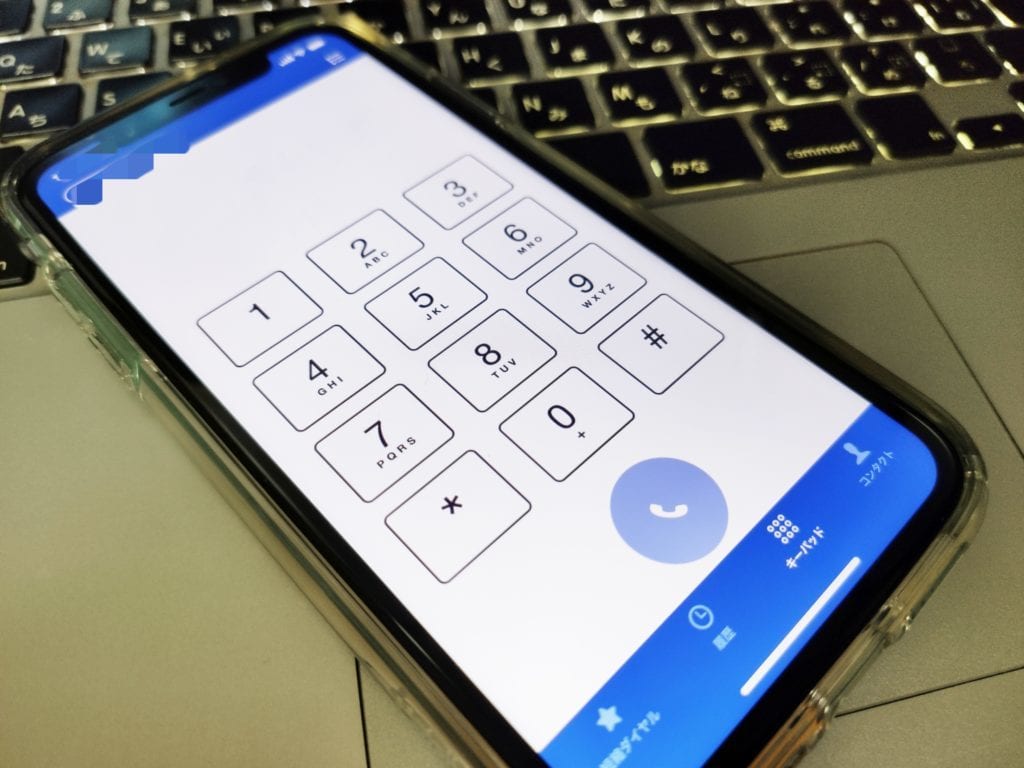
因みに、このアプリはBluetoothのヘッドセットで着信可能となっておりますので、運転中でも問題なく応答が行えました。これは正直ありがたい・・・通話品質も基準値以上でしてお客様と遅延なく通話を行う事が出来ました。
また、外出先でも転送電話の設定を有効にする事が可能で、自身にの自宅(会社)に電話を行い暗証番号を入力後に「転送機能の有効or無効」が可能でしたので、出社前に転送電話機能を自宅から設定を可能となりますので、3万円程度の電話機で年間で転送電話の通話料金が10万円は削減できそうです。
まさに神電話機、インターネット全盛期にぴったりな電話機、ご検討されている方は迷わず買って後悔のない代物ですよ。
売り上げランキング: 58,372



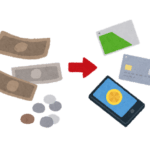




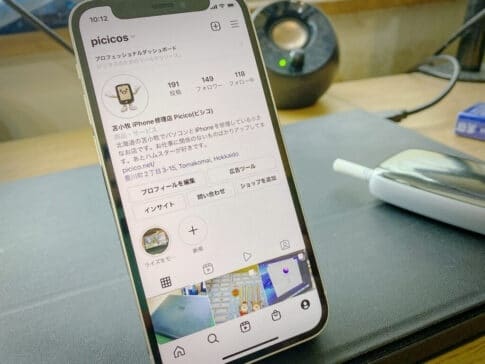








★親機で着信した履歴を確認
★親機で受信したFAX内容を確認
★スマホの電話帳を親機に転送(個別も可能)
★転送電話の設定
★メール配信設定
(★はWiFi接続のみ使用可能)